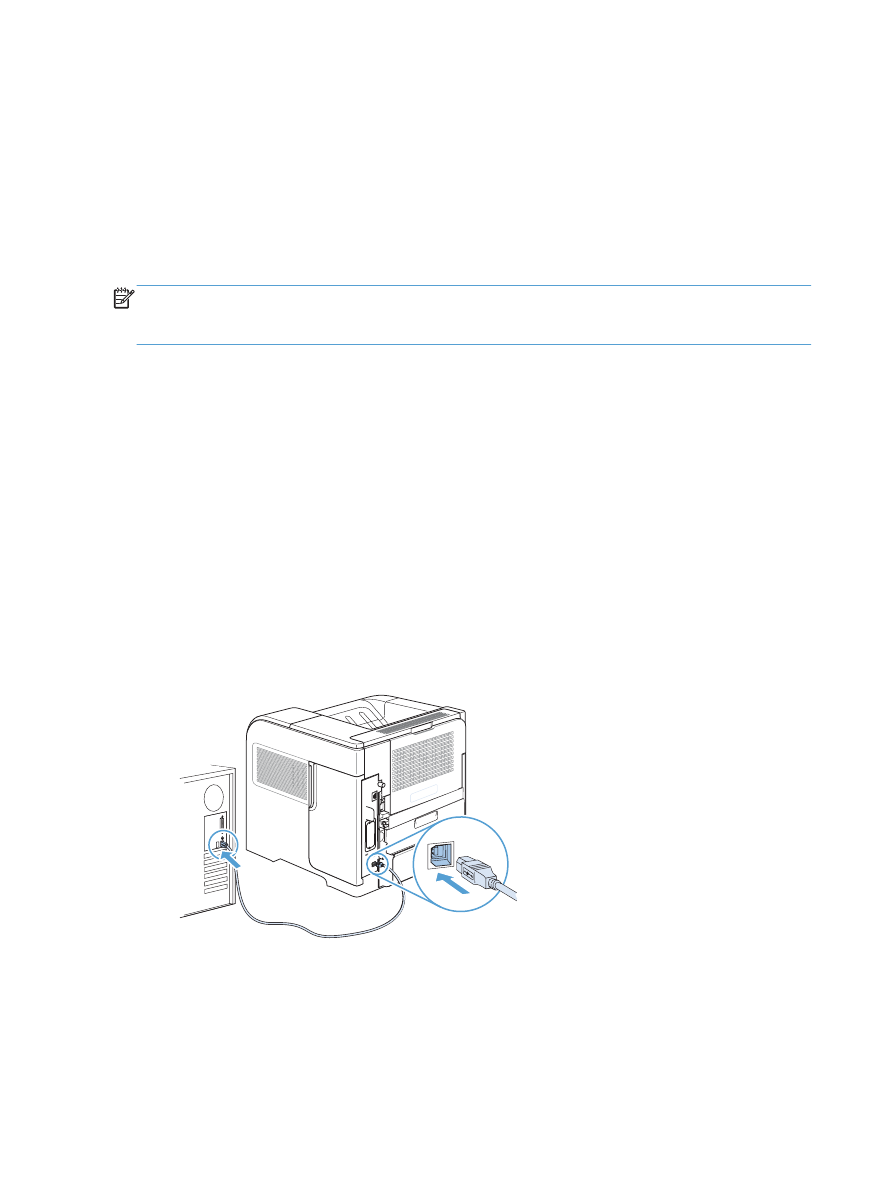
Instalación del software para equipos Mac conectados directamente al
producto
Este producto admite una conexión USB 2.0. Utilice un cable USB de tipo A a B. HP recomienda la
utilización de un cable que no supere los 2 m.
1.
Conecte el cable USB al producto y al equipo.
2.
Instale el software del CD. Haga clic en el icono del producto y siga las instrucciones en pantalla.
Si no ha añadido una impresora durante el proceso de instalación con CD, proceda con el
siguiente paso.
48
Capítulo 4 Uso del producto con Mac
ESWW
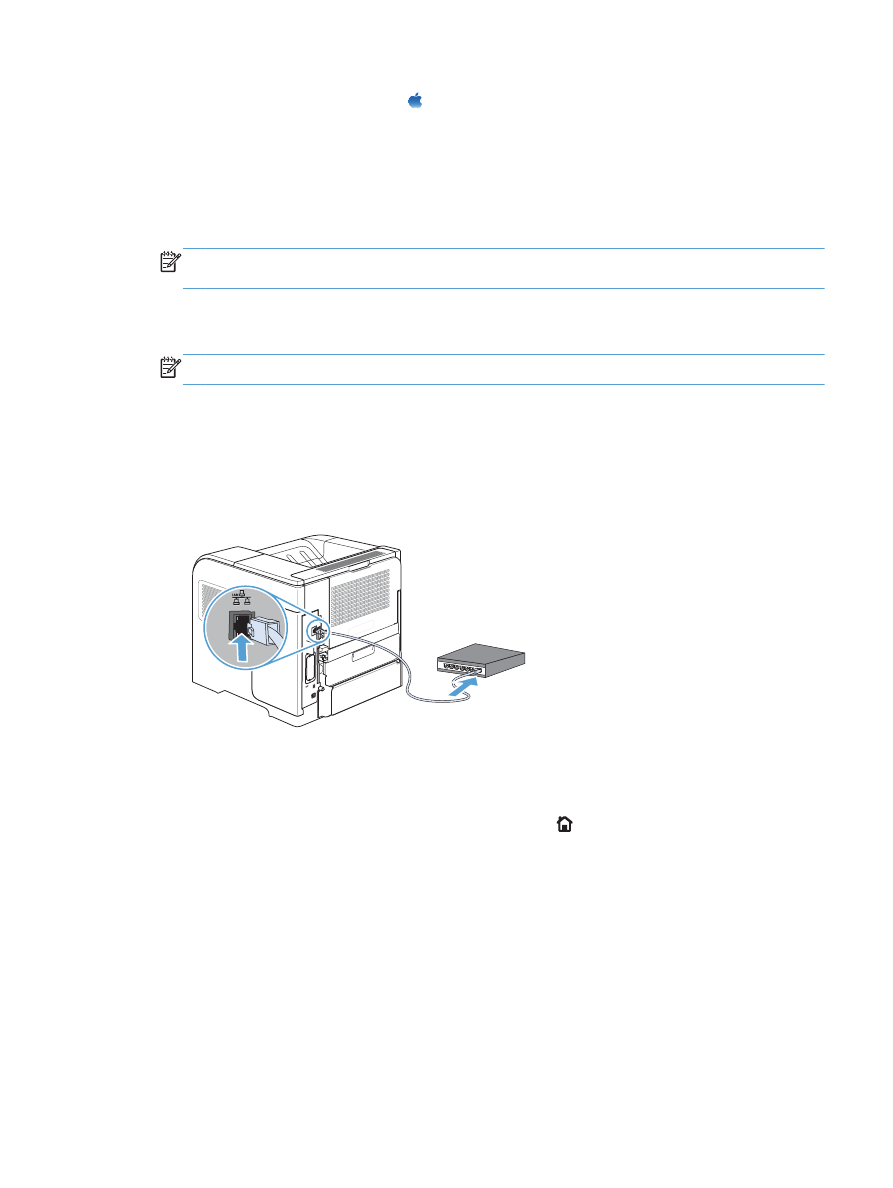
3.
En el equipo, abra el menú Apple , haga clic en el menú Preferencias del Sistema y
después en el icono Impresión y Fax.
4.
Haga clic en el símbolo más (+) de la esquina inferior izquierda de la columna Nombres de
impresora, seleccione el producto en la ventana Agregar impresora y, a continuación,
asegúrse de que el controlador del producto aparece en el área Imprimir con.
5.
Haga clic en Agregar para crear la cola de impresión.
NOTA:
Para Mac OS X 10.5 y 10.6, el procedimiento de instalación debería configurar
automáticamente las opciones instaladas.
6.
Imprima una página desde cualquier programa para cerciorarse de que el software está
instalado correctamente.
NOTA:
Si la instalación no se realiza correctamente, vuelva a instalar el software.